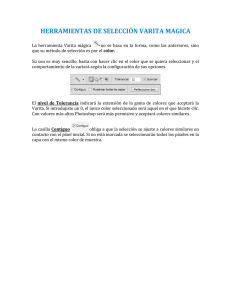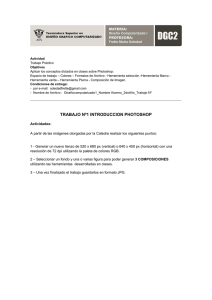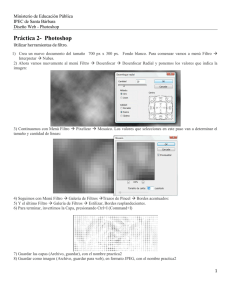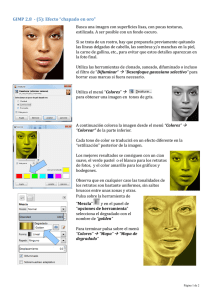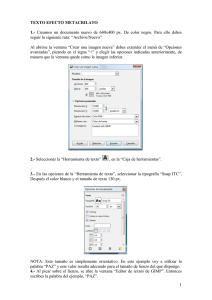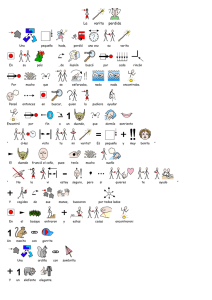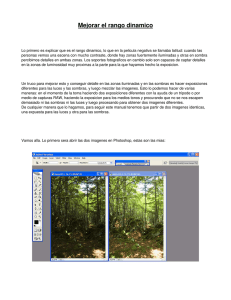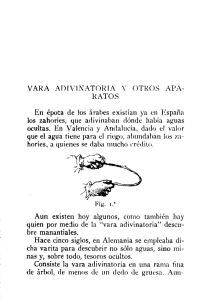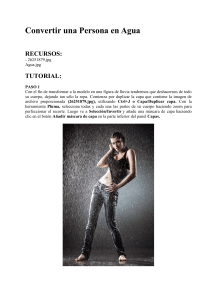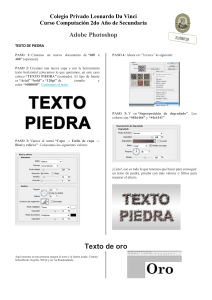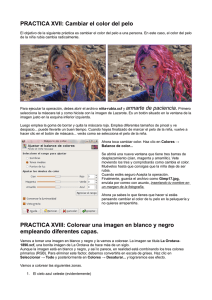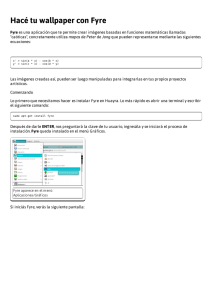Guía para crear efectos de movimiento en Adobe PhotoShop CS3
Anuncio
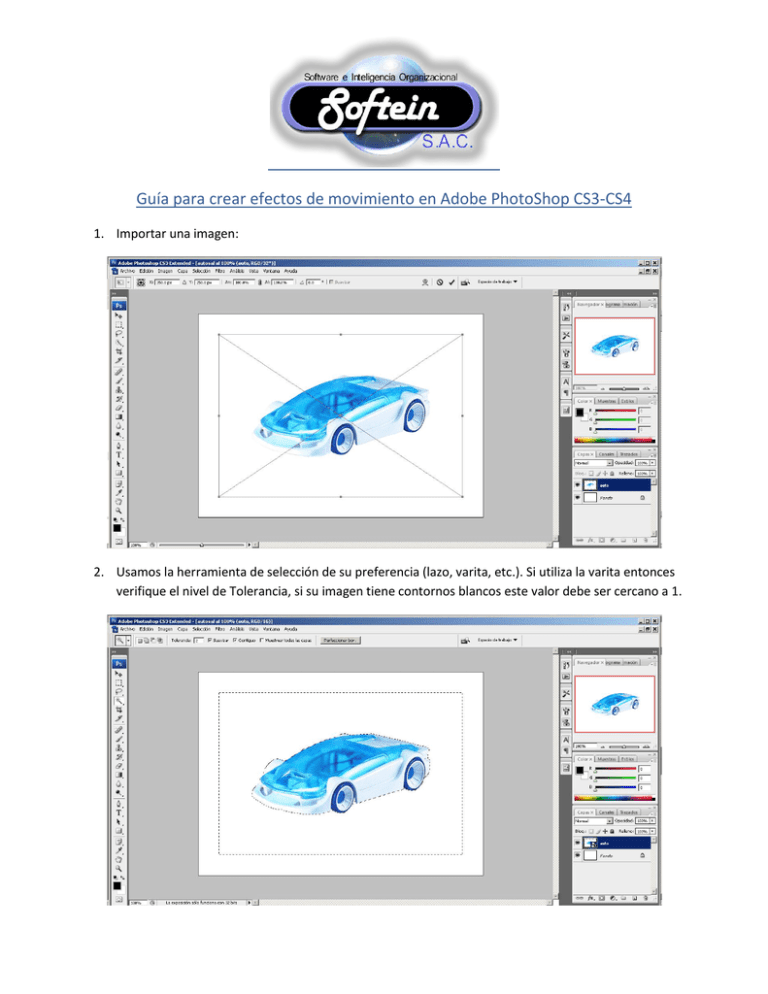
Guía para crear efectos de movimiento en Adobe PhotoShop CS3-CS4 1. Importar una imagen: 2. Usamos la herramienta de selección de su preferencia (lazo, varita, etc.). Si utiliza la varita entonces verifique el nivel de Tolerancia, si su imagen tiene contornos blancos este valor debe ser cercano a 1. 3. Luego necesitamos copiar el objeto de nuestra imagen a una nueva capa (que es el mismo procedimiento que copiar una capa entera). Para ellos vamos al menú Capa y seleccionamos Nueva + Copa vía Copia (o CTRL+J). Aparentemente todo sigue igual, pero si observamos nuestras capas vemos que se ha creado una nueva sólo con el auto y que se llama Capa 1 quedando el fondo de esta capa transparente. 4. Ahora aplicamos el filtro Motion Blur que se encuentra en el menú Filtro + Desenfoque + Desenfoque de movimiento y aparecerá la ventana de diálogo para configuración del efecto. Primero seteamos el ángulo de acuerdo a la dirección del movimiento del auto. En este caso usamos 27 grados y el luego seteamos la distancia que representa “velocidad” y nuestro efecto queda listo. Finalmente podemos agregar un fondo y tenemos nuestra foto con el auto corriendo: Diseños gráficos y animaciones Flash (ventas@softein.com)